教程:教你用PS打造3D艺术字体
今天我们将学习如何把一个简单的3D字体变成一个美丽简约的花纹作品。本教程将告诉大家如何对3D文字修饰和应用效果,并使用Photoshop花纹笔刷来快速增强外观效果。先看效果图:

01、 效果图
步骤1 – 创建3D文字
在我们开始时,我们需要3D文字,我使用illustrator帮助创建3D文字。你可以从这里下载字体。随意使用任何程序创建你要的3D文字。如果你喜欢使用Maya, 3Ds max等其他应用程序,请确保该文件保存了透明度(图 02)。

图 02
步骤2 – 创建一个新文件
选择文件>新建或按Ctrl /Command + N来创建一个新文档。我使用的是1440px(宽)× 900px(高)的墙纸。你可以随意设置任何大小的壁纸(图 03)。

图 03
步骤3 – 把3D文字载入到Photoshop中
你可以保存图片为PNG格式获得透明背景,也可以直接从 llustrator里复制(Ctrl/Command + C)3D文本&粘贴(Ctrl/Command + V)到Photoshop中。所以,你会在Photoshop中得到如下图所示的3D图像(图 04)。

图 04
步骤4 – 给文字添加颜色
现在我们需要给文字添加一些颜色。要做到这一点,选择图像>调整>色相/饱和度(图 05):

图 05
使用如下设置(见图 06):
着色:选中
色调:198
饱和度:22
亮度:0

图 06
步骤5 – 为图像添加对比度
现在我们需要给文字增加更多的对比度。选择图像>调整>色阶,然后如下图设置(图 07)。

图 07
步骤6 – 使颜色稍微昏暗些
现在,我们将重复步骤4。选择图像>调整>色相/饱和度。使用下图的设置(图 08)。

图 08
步骤7 – 添加滤镜效果
对于这个文本,我们将使用龟裂缝效果。选择滤镜>纹理>龟裂缝。使用这些设置(图 09):
裂缝间距:18
裂缝深度:6
裂缝亮度:1

图 09
步骤8 – 在文本上方创建同种颜色的选区(图 10):

图 10
现在选择魔术棒工具(W),然后如下图创建文本顶部的选区(图 11)。

图 11






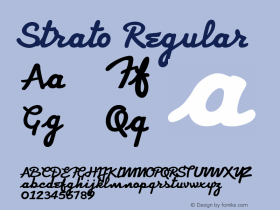
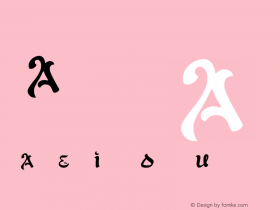
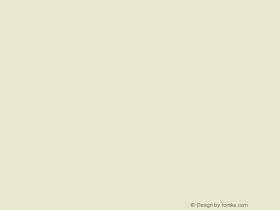
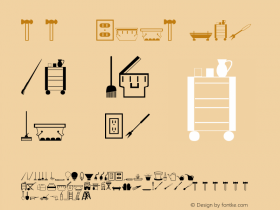
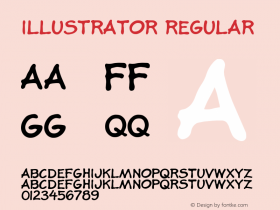
















 闽公网安备35010202000240号
闽公网安备35010202000240号